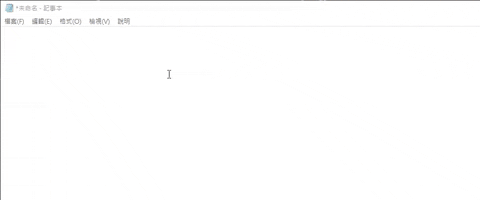Chrome 在某一次的版本更新之後,微軟新注音的輸入法就出現打字中只要有選字的話,一按下 Enter 會整串字都消失的問題。剛開始我是認命整串重打與善用 Ctrl + Z 來回復消失的文字,只不過隨著工作量越來越大,一直要做這些多餘的動作除了讓人感到煩躁,也會耗費了許多時間。
只不過我也真傻,到昨天才想到可以來更換輸入法。打開 Google 搜尋「輸入法」後,第一個結果就是自然輸入法。因為我只有聽過新注音、新酷音這幾個在小學老師有介紹過的輸入法,自然輸入法打從出生都沒聽過。在好奇心驅使下,就跑來試用看看這個排名第一的輸入法究竟哪裡好?能不能解決 Chrome 打字消失的問題?
究竟能不能解決 Chrome 打字消失的問題?
這個問題就是大家最想要知道的,在試用『自然輸入法』之後,這個「打字消失」的問題還真的被解決了。而且他的免費版本還有 300 條個人自定義詞庫的功能,之前用微軟注音一直會打錯的『點擊』、『偵錯桐人』等等字詞都可以用個人詞庫去給他修正,打文章的時候就不用一直選字選到發火,速度快很多。
要不要錢?有必要付費嗎?
依照自然輸入法官方網站的定價,最低最低的授權也要台幣 2000 塊。但老實說,免費版其實就已經夠大部分人使用了,用起來的感覺甚至還比微軟的注音輸入法好很多。
自然輸入法軟體資訊
軟體名稱:自然輸入法 - 地表最強注音輸入法
官方網站:https://www.goingpro.me
既然大概瞭解了,那就來安裝試用吧!
畢竟我們要使用的是免費版本,那就得配合他們的行銷策略:打開你的 Line,將『@qwp1831x』這支帳號加為好友,並私訊他『free』取得免費版的下載連結。
我在這邊就只貼截圖了,畢竟要尊重他們的行銷策略。
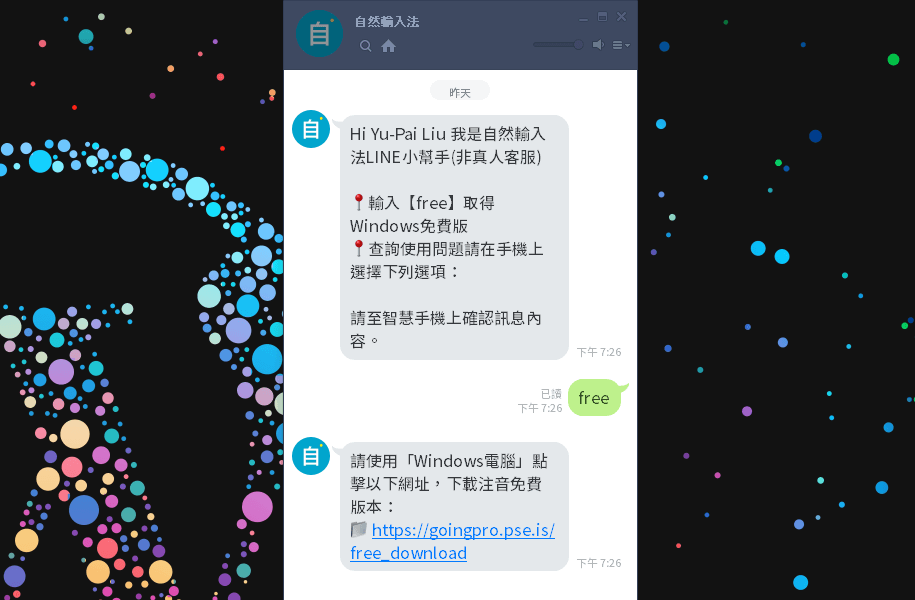
檔案下載後直接開啟他進行安裝,安裝步驟如下:
- 『下一步』
- 選擇『我接受授權合約的條款並『下一步』
- 建議安裝路徑用預設的,再按下『下一步』
- 按下『安裝』開始安裝輸入法
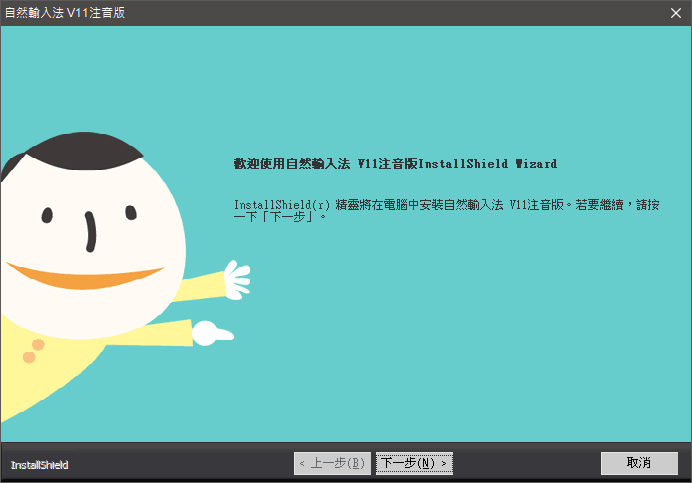
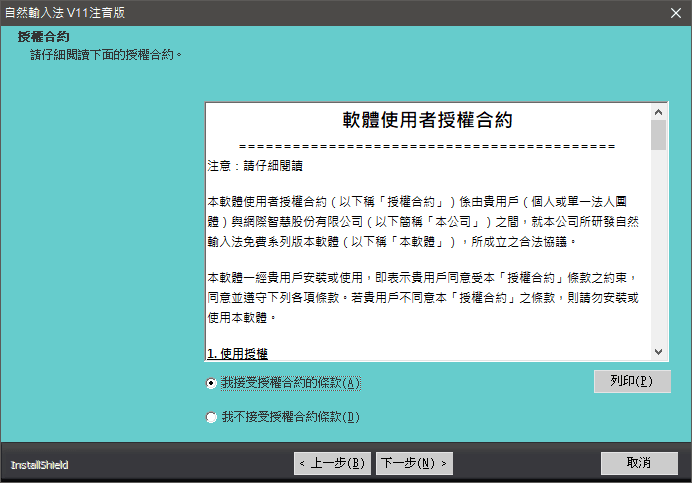
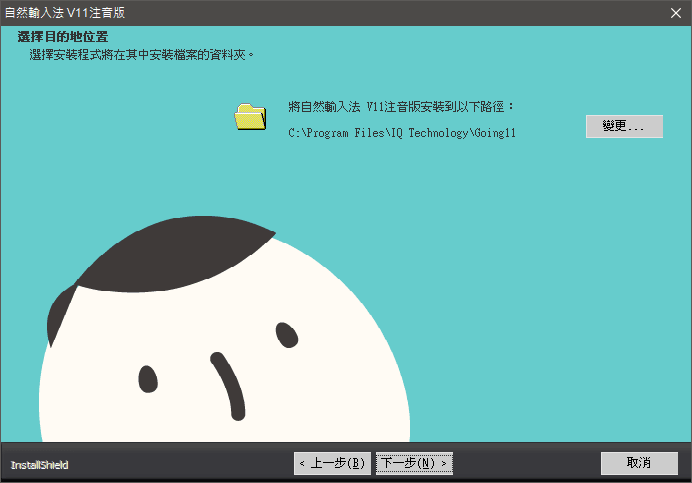

安裝完成後自然輸入法會自動開啟,但是他的界面設計真的不怎麼好。如果我們要註冊帳號,必須先輸入沒註冊過的 Email,再點一下『登入密碼』的輸入欄位,它才會跳出註冊表單。
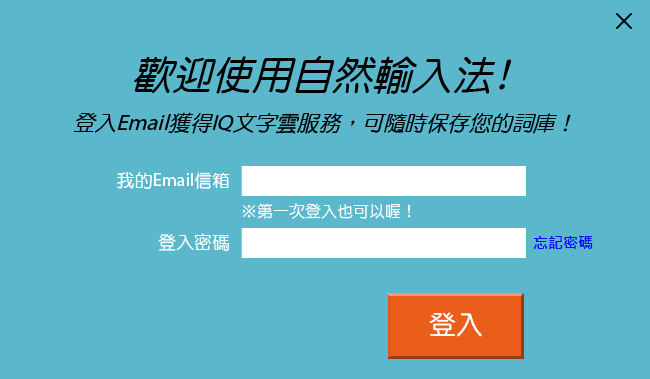
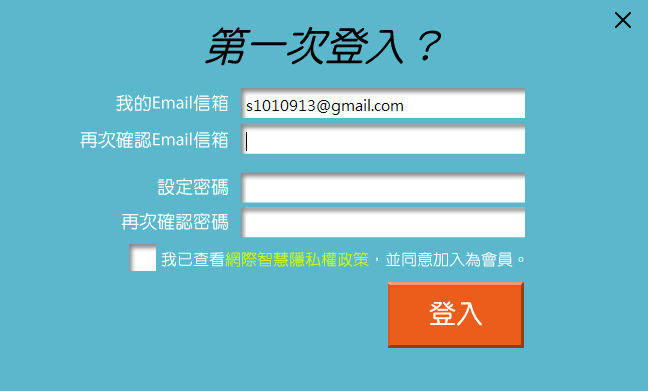
如果是註冊的話,則必須進行 Email 驗證。這個視窗先不要關閉,直接點擊收到的 Email 中的『點我啟用』,自然輸入法就能登入成功了。
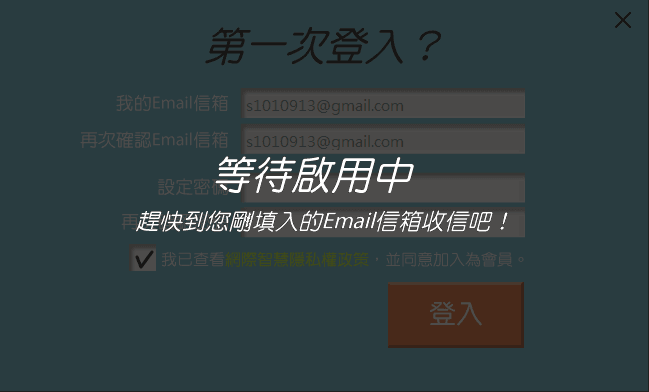
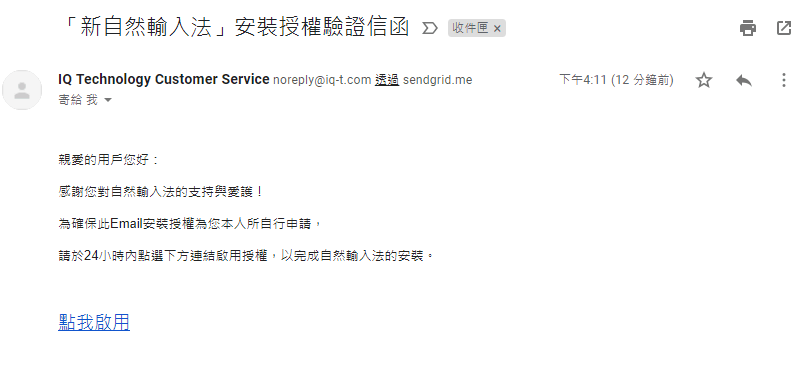

接下來他會要你選擇自然輸入法的初始值,我個人喜好的設定是:
- 用來切換中英文的按鍵:Shift
- 輸入視窗:Windows 游標跟隨模式
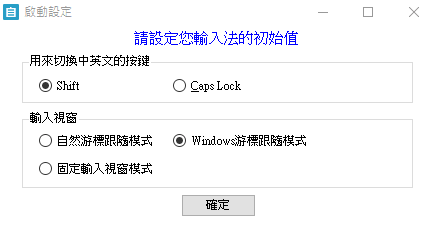
這時自然輸入法應該可以使用了,但是在使用我們最好還要做幾個設定。點擊出現在右下角的輸入法工具列中的「偏好設定」。
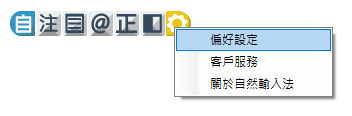
建議是把『錯誤字根自動清除』與『輸入錯誤時發出嗶聲』取消勾選,前者是選字時會出現怪怪的狀況,後者則是那個提示聲很吵。
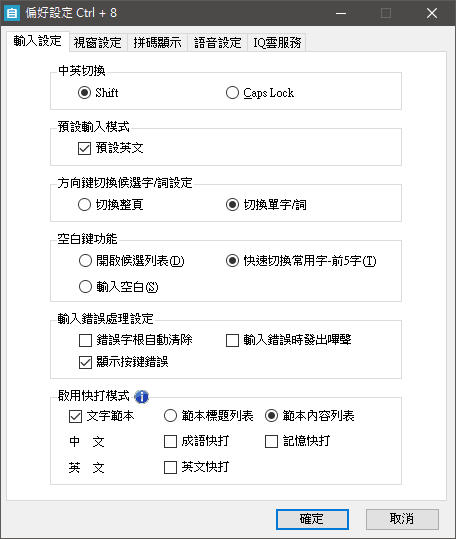
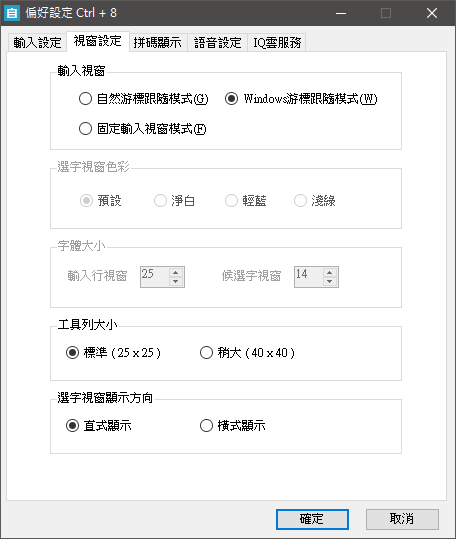
這邊介紹我認為最好用的功能『個人詞庫』,免費版本的可以新增最多 300 條詞彙,讓你在打字的時候寫到這個詞彙他會自動校正,不用選字就能獲得正確的詞彙。
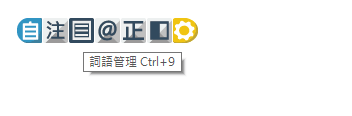
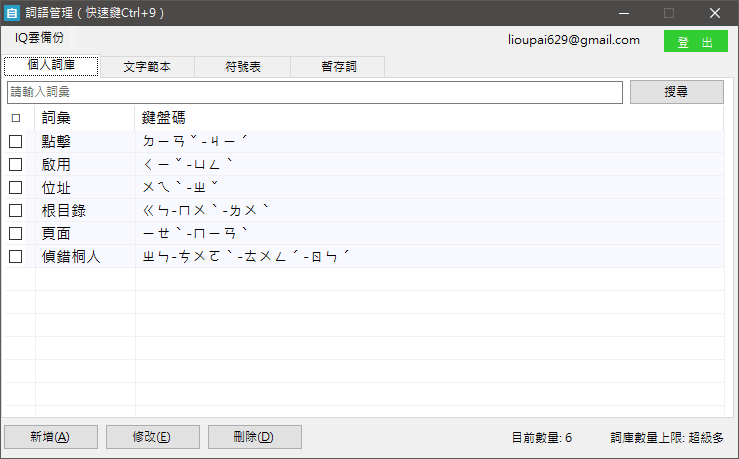
Windows 預設輸入法設定
最後要將 Windwos 的預設輸入法給覆寫,開啟『設定』進入『裝置』『輸入』,進入頁面下面的『進階鍵盤設定』,將覆寫預設輸入法改成『中文(繁體、台灣)- 自然輸入法 V11』。
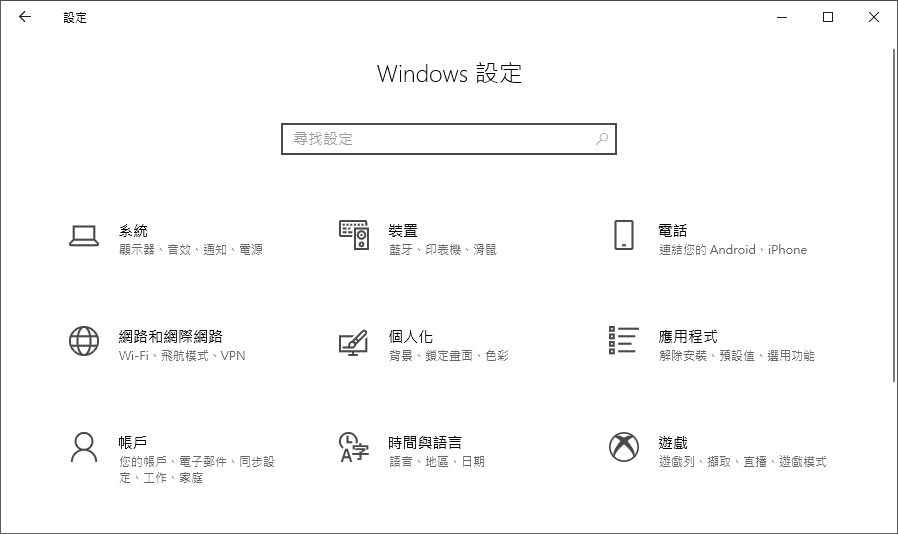
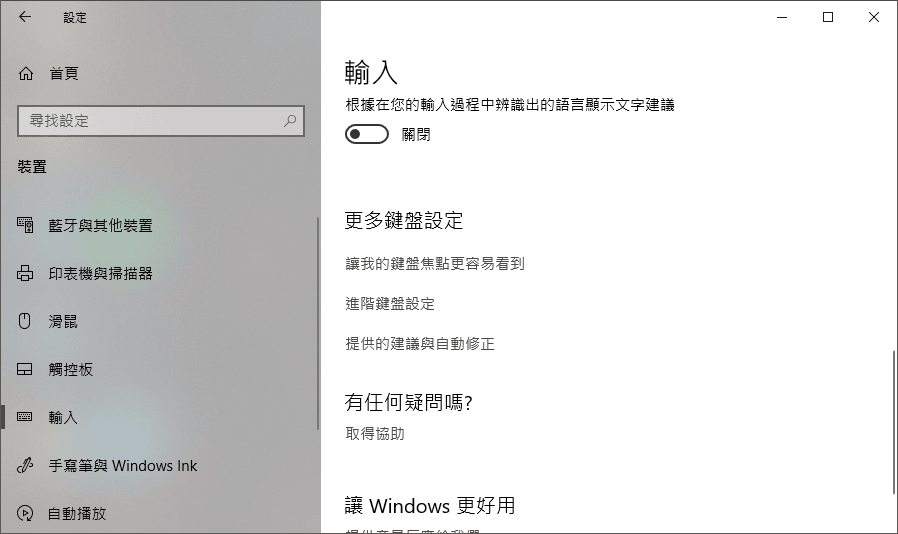
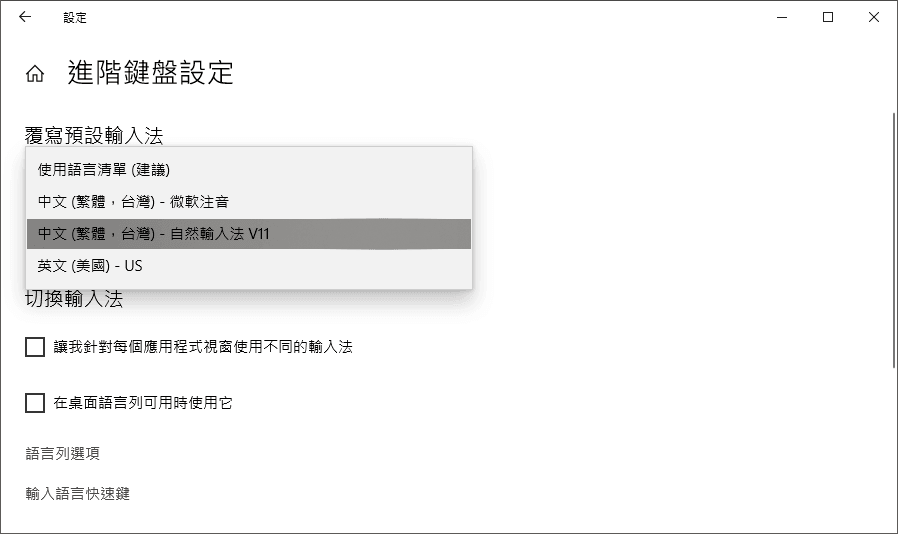
快捷鍵
| 開啟符號表 | Ctrl + 7 | |
| 開啟偏好設定 | Ctrl + 8 | |
| 開啟詞語管理 | Ctrl + 9 | |
| 全半形切換 | Shift + 空白鍵 |
符號組合鍵
| 句號。 | Shift + ㄡ |
| 逗號, | Shift + ㄝ |
| 冒號: | Shift + ㄤ |
| 問號? | Shift + ㄥ |
| 分號; | Shift +『號』(這個比較不一樣) |
| 頓號、 | 直接按『號』 |
| 驚嘆號! | Shift + ㄅ |
| 刮號 () | Shift + ㄞ 或 Shift + ㄢ |
| 引號 「」 | 直接按『路』或『街』 |
| 雙引號 『』 | Shift +『路』或 Shift +『街』 |
文字範本使用方法
先按下 Ctrl + 9 開啟詞語管理,新增數個文字範本。像是我的『偵錯桐人』,範本標題就輸入『偵』,並按下『轉成輸入代碼』,內容填寫『偵錯桐人』。
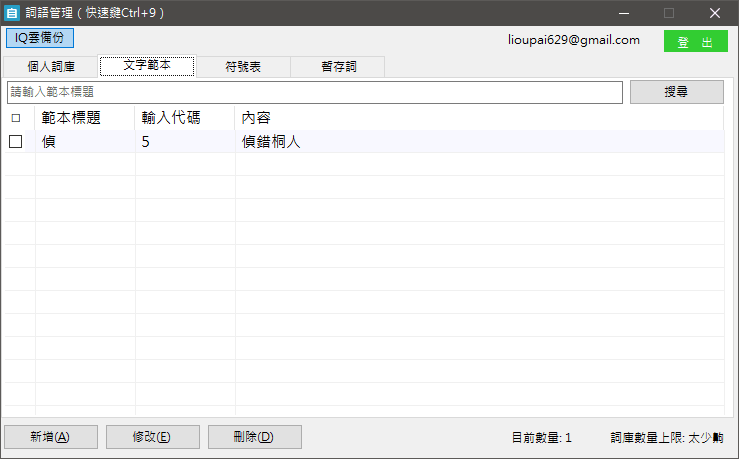
之後就可以在注音輸入模式下按下『波浪鍵~』後按下『ㄓ』,就會出現文字待選列表,再直接按下 Enter 後偵錯桐人四個字就自動輸入了。